Bouton sans fil. Comment connecter un ordinateur portable à un réseau Wi-Fi. Pourquoi ne peut pas fonctionner Wi-Fi sur un ordinateur portable
Longtemps ne pouvait pas trouver un bon titre pour cet article, quel que soit ce qu'il serait clair sur ce qu'elle, et il serait donc facile de le trouver lorsque des problèmes de Wi-Fi sous Windows 10. Nous allons maintenant essayer de comprendre pourquoi Il n'y a pas de bouton Wi-Fi dans Windows 10. Où en général, voir les paramètres du réseau sans fil, comment activer Wi-Fi et pourquoi un tel problème apparaît. Je vais vous parler de l'erreur "Impossible de trouver appareils sans fil Sur cet ordinateur "sous Windows 10.
Je dirai immédiatement que lorsque vous ne pouvez pas trouver "Wi-Fi" sur son ordinateur portable (Pas de bouton d'alimentation, aucun élément dans les paramètres, etc.), le plus probable que vous n'ayez pas simplement aucun pilote pour Wi-Fi, vous n'avez pas de récepteur Wi-Fi, ou il est désactivé. Traisons tout en détail.
L'essence du problème:
Tout le problème est que nous ne pouvons pas vous connecter à Réseau wi-fi Sur Windows 10. J'ai déjà écrit. Mais lorsque nous ouvrons la fenêtre de gestion de la connexion, il n'existe tout simplement aucun adaptateur de bouton de commande Wi-Fi.
Si nous passons aux paramètres, dans les paramètres réseau, il n'y aura pas non plus l'article. "Wifi". Et sur l'onglet Mode "sur l'avion" Nous verrons une erreur sélectionnée. "Échec de la recherche de périphériques sans fil sur cet ordinateur" .
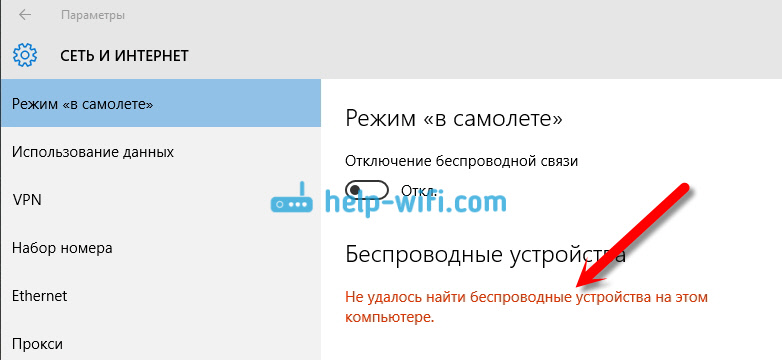
Un tel problème peut signifier:
- Sur votre ordinateur, il s'agit simplement d'un récepteur Wi-Fi. Si vous avez un ordinateur portable, il doit avoir un adaptateur sans fil intégré. Sur un ordinateur, vous pouvez utiliser wi-Fi externe destinataire. Si vous êtes sûr que vous avez une connexion Wi-Fi dans votre ordinateur (utilisé avant avant installations Windows 10, regardé dans les caractéristiques, relié un récepteur externe, etc.)Vous devez vérifier d'autres raisons.
- Le pilote n'est pas installé sur l'adaptateur Wi-Fi. Dans certains articles, j'ai déjà écrit que Windows 10 est lui-même installe le pilote pour les adaptateurs sans fil. Mais pas toujours. Et pas toujours, ces conducteurs fonctionnent au besoin. Par conséquent, la raison la plus courante, avec de tels problèmes avec Wi-Fi dans Windows 10 - c'est le manque de pilote adaptateur sans filou pilote inapproprié.
- Eh bien, peut-être que tel que adaptateur " Réseau sans fil"Juste handicapé. Je viens de vérifier, éteint, "symptômes" des problèmes exactement comme je l'ai décrit ci-dessus.
Une petite nuance. Vous savez probablement que l'ordinateur portable a une combinaison de clés, pour activer et désactiver les réseaux sans fil. Sur mon asus, par exemple, ce sont des clés Fn + f2.. Dans Windows 10, ces clés sont responsables de la mise sous tension et de l'éteindre le mode "Avion". Si vous avez sur le panneau de notification au lieu de l'icône Internet, l'icône "Avion", puis déconnectez simplement ce mode avec les touches de votre ordinateur portable ou en cliquant sur l'icône elle-même et en éteignant le mode "avion".
Dans tous les cas, vous pouvez vérifier la combinaison de touches sur votre ordinateur portable, aide soudainement. À différents fabricants, ces combinaisons peuvent être différentes. En règle générale, il s'agit de la touche FN + avec une icône d'antenne.
Vérifions et corrigons.
Aucun wi-fi sur un ordinateur portable avec Windows 10: résoudre le problème
Vérifions la première chose à vérifier si l'adaptateur "Réseau sans fil" est activé et si cet adaptateur n'a pas du tout, vous vous assurerez que le problème est dans le pilote ou en l'absence de cet adaptateur sur votre ordinateur.
Cliquez avec le bouton droit de la souris sur l'icône de connexion Internet sur le panneau de notification et ouvrez Centre de contrôle d'accès réseau et d'accès partagé. Dans une nouvelle fenêtre, sélectionnez l'élément Changer les paramètres d'adaptation.
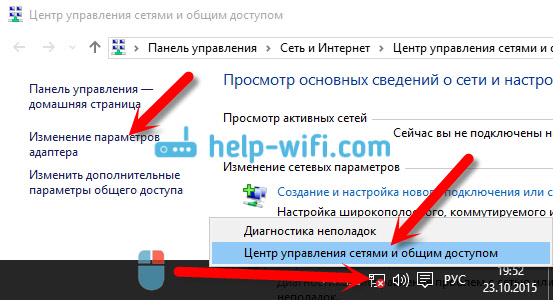
Si vous voyez un adaptateur là-bas "Réseau sans fil" (ou quelque chose comme ça)et il est désactivé, puis cliquez dessus avec le bouton droit de la souris et sélectionnez Activer. Après cela, Wi-Fi devrait apparaître sur votre ordinateur portable et vous pouvez vous connecter au réseau sans fil.
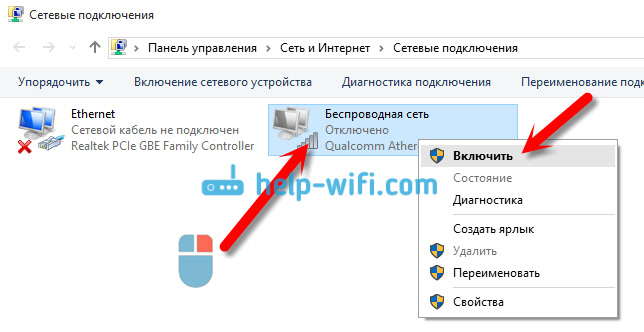
Si l'adaptateur "Réseau sans fil" n'est pas du tout, comme je l'ai déjà écrit ci-dessus, le pilote n'est probablement pas installé sur Wi-Fi. Ou il est installé, mais cela ne fonctionne pas stable.
Problèmes avec adaptateur de pilote Wi-Fi dans Windows 10
Nous devons aller au gestionnaire de périphériques et voir quoi. Existe-t-il un adaptateur sans fil et comment cela fonctionne. Pour ce faire, cliquez sur le menu. Démarrer et sélectionnez.
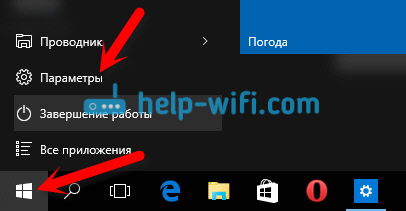
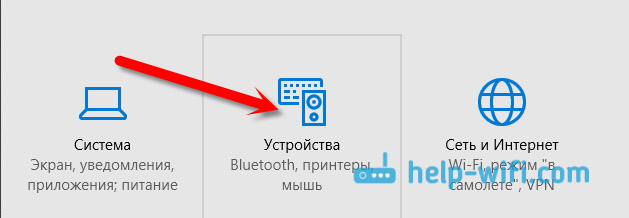
Au bas de la page aller à Gestionnaire de périphériques.
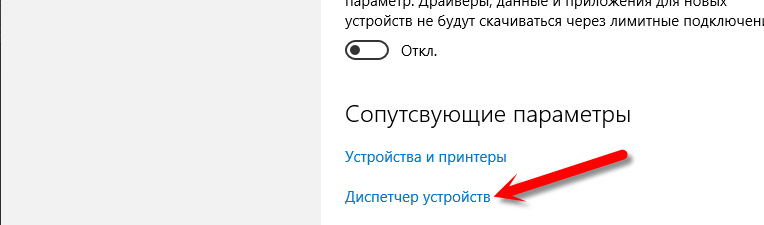
Dans le gestionnaire de périphériques, ouvrez l'onglet Adaptateurs réseau. Habituellement, il existe deux adaptateurs: LAN - pour connecter Internet par câble réseau (Carte réseau) et adaptateur sans fil. En règle générale, au nom de l'adaptateur sans fil, il y a le mot «sans fil». C'est ce que l'adaptateur Wi-Fi ressemble au gestionnaire de périphériques sur mon ordinateur portable:
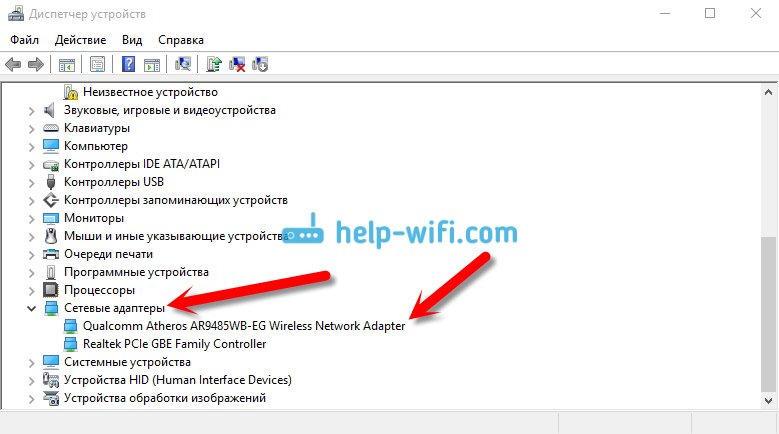
Comme vous pouvez le constater, le fabricant et le modèle sont spécifiés dans le titre. Si vous avez un adaptateur dans Device Manager, et il est activé (Comment vérifier, montré ci-dessus)Mais cela n'allume pas le Wi-Fi pour activer, puis essayez de rafraîchir le pilote de votre adaptateur. Ou essayez d'effectuer des opérations avec l'adaptateur que j'ai écrit dans l'article.
S'il n'y a pas de pilotes, ni l'adaptateur lui-même, vous ne le verrez pas dans le gestionnaire de périphériques.
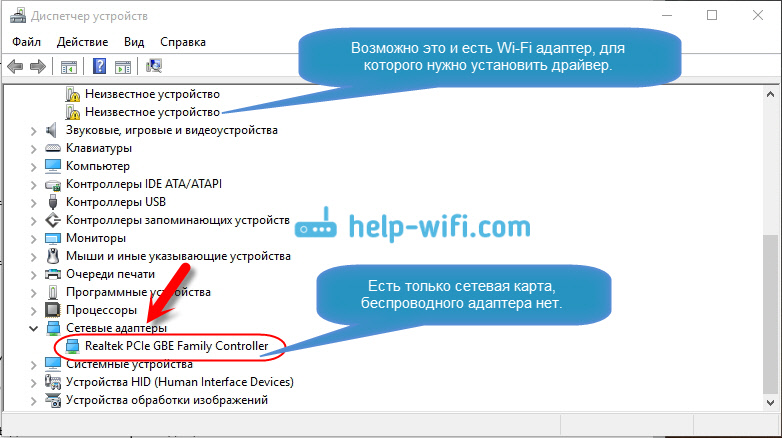
Mais, noter que s'il n'y a pas d'adaptateur dans le gestionnaire de l'adaptateur (et dans l'ordinateur, l'ordinateur portable c'est)Ensuite, dans le gestionnaire de périphériques, il devrait y avoir au moins un "Périphérique inconnu"comme ma capture d'écran. Dans ce cas, vous devez essayer d'installer le pilote sur l'adaptateur sans fil.
Comment installer ou mettre à jour le pilote Wi-Fi Adapter?
Si vous avez un ordinateur portable, Allez sur le site officiel du fabricant, via la recherche, ou dans le menu, recherchez votre modèle, trouvez une section avec des téléchargements de pilotes et recherchez un pilote pour l'adaptateur sans fil. Veuillez noter que probablement la possibilité de choisir le système d'exploitation. Sélectionnez Windows 10. S'il n'y a pas de pilotes pour la "douzaine", vous pouvez essayer de sélectionner Windows 8 (8.1). En outre, le conducteur peut être sur un disque, qui est généralement livré avec un ordinateur portable (Mais il est peu probable qu'il y ait un conducteur pour "dizaines").
Enregistrez le pilote sur l'ordinateur et passez-le. Si vous avez téléchargé les archives, alors dans l'archive, il doit y avoir fichier d'installation.Vous avez juste besoin de courir et de suivre les instructions. Après l'installation, redémarrez l'ordinateur portable et essayez de vous connecter au réseau Wi-Fi. (Wi-Fi doit être activé).
Si tu as ordinateur stationnaire avec adaptateur USB / PCILe conducteur recherche le fabricant de l'adaptateur lui-même. Selon le modèle de l'adaptateur. Eh bien, les pilotes avec les conducteurs devraient être.
En ce qui concerne la mise à jour du pilote, nous faisons la même chose que dans le cas de l'installation: nous trouvons, téléchargez sur l'ordinateur et installer.
Et plus loin...
Au fait, après avoir installé le pilote sur un adaptateur sans fil, lorsque cela gagne, vous pouvez - une chose très utile.
Partagez les commentaires par les résultats, blessez les questions, et je vais essayer de compléter cet article avec de nouvelles informations, par décision de ce problème avec Wi-Fi sur la «douzaine».
Sur le disque avec tourné sur la recherche et trouvé le dossier sans fil sans fil
C: \\ ESUPPORT \\ EDRIVER \\ Software \\ WirelessLan \\ Qualcomm Atheros \\ WirelessLan \\ 10.0.0.342 \\ 2886 \\
Il y a deux fichiers il y a la configuration. Je les ai tous deux lancés et tout retourné à mes cercles.
Si quelqu'un aide, merci à Konstantin!
Bonne heure.
Aujourd'hui, Wi-Fi est presque tous les appartements dans lesquels il y a un ordinateur (Même les fournisseurs lors de la connexion Internet presque toujours mis Routeur Wi-FiMême si vous ne connectez qu'un seul PC stationnaire).
Selon mes observations, le problème le plus fréquent avec le réseau à partir des utilisateurs lorsque vous travaillez sur un ordinateur portable consiste à se connecter au réseau Wi-Fi. La procédure elle-même n'est pas difficile, mais parfois, le conducteur ne peut pas être installé dans de nouveaux ordinateurs portables, certains paramètres nécessaires pour le fonctionnement complet du réseau ne sont pas spécifiés. (et en raison de laquelle la part du lion de la perte de cellules nerveuses se produit :)).
Dans cet article, je vais examiner sur les étapes Comment connecter un ordinateur portable à n'importe quel réseau Wi-Fi, et donc la bourse des principales raisons pour lesquelles le Wi-Fi peut ne pas fonctionner.
Si les pilotes sont installés et que l'adaptateur Wi-Fi est activé (c'est-à-dire si bien)
Dans ce cas, dans le coin inférieur droit de l'écran, vous verrez l'icône Wi-Fi (sans croix rouges, etc.). Si vous y allez, Windows signalera qu'il y a connexions disponibles (C'est-à-dire, elle a trouvé un réseau ou un réseau Wi-Fi, voir la capture d'écran ci-dessous).
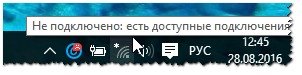
En règle générale, pour se connecter au réseau, il suffit de connaître uniquement le mot de passe (ce n'est pas à propos de réseaux cachés). Vous devez d'abord simplement cliquer sur l'icône Wi-Fi, puis sélectionnez le réseau dans la liste à laquelle vous souhaitez vous connecter et entrez le mot de passe (voir Capture d'écran ci-dessous).

Si tout s'est passé avec succès, vous verrez un message sur l'icône qu'il a accès à Internet (comme dans la capture d'écran ci-dessous)!
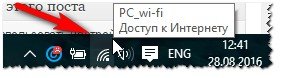
D'ailleurs Si vous avez connecté le réseau Wi-Fi et que l'ordinateur portable indique que "... pas d'accès à Internet", je vous recommande de se familiariser avec cet article:
Pourquoi la croix rouge et l'ordinateur portable n'est pas connecté au Wi-Fi sur l'icône du réseau.
Si le réseau n'est pas bien (plus précisément avec l'adaptateur), alors sur l'icône du réseau, vous verrez une croix rouge (comme elle ressemble à Windows 10 est affichée sur la photo ci-dessous).
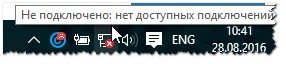
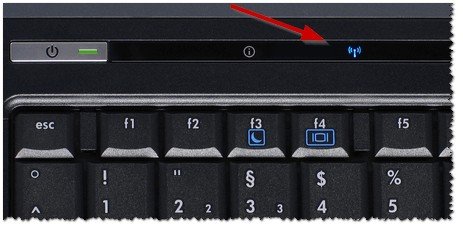
En termes d'ordinateurs portables, à la manière, il existe des clés spéciales pour activer l'adaptateur Wi-Fi (sur ces touches, généralement dessinés l'icône Wi-Fi caractéristique). Exemples:
- ASUS: Appuyez sur la combinaison des boutons FN et F2;
- Acer et Packard Bell: boutons FN et F3;
- HP: Wi-Fi est activé avec un bouton tactile avec une image symbolique d'une antenne. Sur certains modèles, une combinaison de clés: fn et f12;
- Samsung: boutons FN et F9 (parfois F12), en fonction du modèle de périphérique.
Si vous n'avez pas de boutons spéciaux et des LED sur le boîtier de l'appareil (et dans ceux qui ont, et il ne s'allume pas), je recommande d'ouvrir gestionnaire de périphériques Et vérifiez s'il n'y a aucun problème avec le pilote de l'adaptateur Wi-Fi.
Comment ouvrir le gestionnaire de périphériques
Le moyen le plus simple de: ouvrir le panneau gestion de Windows, puis dans la ligne de recherche, écrivez le mot "Dispatcher" et sélectionnez les résultats souhaités dans la liste des résultats (voir Capture d'écran ci-dessous).
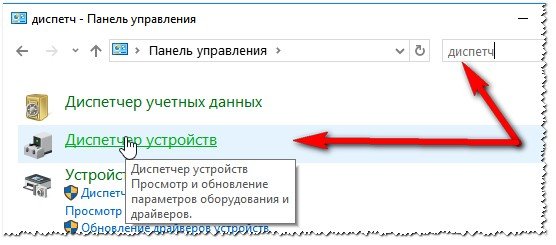
Dans le gestionnaire de périphériques, faites attention aux deux onglets: " Autres appareils"(Il y aura des appareils pour lesquels les pilotes ne sont pas trouvés, ils sont marqués d'une marque d'exclamation jaune), et sur" Adaptateurs réseau"(Voici, juste, l'adaptateur Wi-Fi, que nous cherchons et que nous recherchons).
Faites attention à l'icône à côté de cela. Par exemple, dans la capture d'écran, l'icône du périphérique désactivé est affichée. Pour l'activer, vous devez cliquer avec le bouton droit de la souris sur l'adaptateur Wi-Fi. (Remarque: l'adaptateur Wi-FU est toujours marqué avec le mot «sans fil» ou «sans fil») et l'engager (de cette façon, cela s'allume).
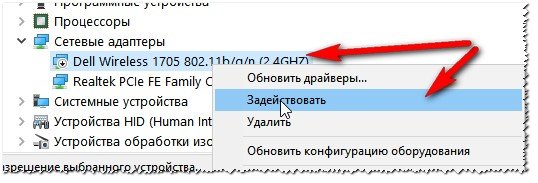
Au fait, faites attention si sur votre adaptateur brûlera point d'exclamation - Le système n'a donc pas de pilote pour votre appareil. Dans ce cas, il doit télécharger et installer le fabricant de l'appareil sur le site. Vous pouvez également utiliser spécial. Applications de recherche de pilotes.
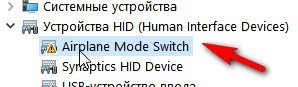
Aucun pilote pour le commutateur de mode avion.
Important! Si vous rencontrez des problèmes avec les conducteurs, je recommande de vous familiariser avec cet article :. L'utilise, vous pouvez mettre à jour les pilotes non seulement pour les périphériques réseau, mais également sur tout autre.
Pour ce faire, appuyez sur les boutons WIN + R et entrez le NCPA.CPL et appuyez sur Entrée (sous Windows 7, le menu "Exécuter" mange le menu MD du début).
![]()
Next Ouvre la fenêtre avec tout les connexions de réseau. Faites attention à la connexion avec le nom «Réseau sans fil». Allumez-le si vous êtes éteint (Comme dans la capture d'écran ci-dessous. Pour l'activer - simplement, cliquez simplement avec le bouton droit de la souris et dans le menu contextuel contextuel, sélectionnez "Activer").
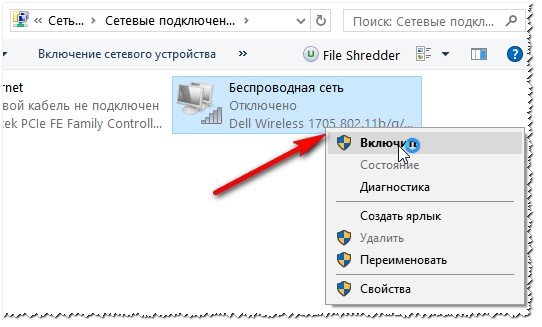
Je recommande également d'aller aux propriétés connexion sans fil et voir si réception automatique Adresses IP (qui est recommandé dans la plupart des cas). Commencez par ouvrir les propriétés de connexion sans fil (comme dans la figure ci-dessous)
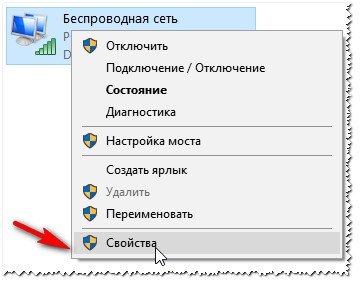

Puis définissez la réception automatique de l'adresse IP et du serveur DNS. Enregistrez et redémarrez le PC.
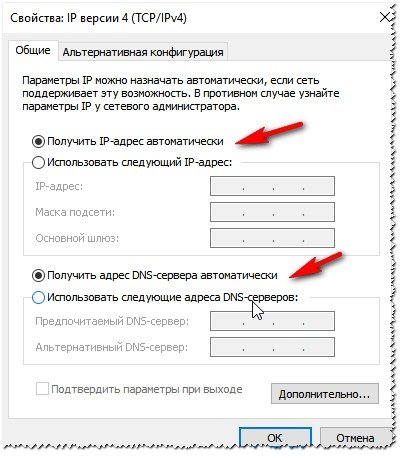
Les gestionnaires travaillent avec Wi-Fi
Dans certains ordinateurs portables, il existe des gestionnaires spéciaux pour travailler avec Wi-Fi (par exemple, j'ai rencontré des ordinateurs portables HP. Pavilion, etc.). Par exemple, l'un de ces gestionnaires Assistant sans fil HP..
L'essentiel est que si vous n'avez pas ce manager, Wi-Fi est pratiquement irréaliste. Je ne sais pas pourquoi les développeurs le font, mais vous voulez - ne voulez pas, et le responsable devra être installé. En règle générale, vous pouvez ouvrir ce gestionnaire dans le menu Démarrer / Programme / Tous les programmes (pour Windows 7).
Connecter Wi-Fi sur les ordinateurs portables de Lenovo ne causera pas de difficultés si l'appareil est correctement logicielet l'émetteur fournit une puissance de signalisation suffisante. Mais si au moins une de ces conditions est manquante ou non remplie, le Wi-Fi ne sera pas activé, et cette procédure simple se transformera en un cadre long et ennuyeux.
Par conséquent, tout d'abord, il sera considéré comme comment connecter un ordinateur portable de travail sur Internet, puis des dysfonctionnements possibles pouvant causer des problèmes lors de la mise en place de Lenovo et de la manière de les éliminer.
Connecter wi fi en 4 clics
Les modèles Lenovo diffèrent les uns des autres près des caractéristiques qui n'affectent pas le processus d'activer le Wi-Fi. Le plus grand guide convient à chacun d'eux et sera considéré dans les trois les plus utilisés. systèmes d'exploitation - Windows 7, Windows 8 et Windows 10.
Pour connecter Wi-Fi sur le périphérique Lenovo, vous devez effectuer ce qui suit.
- Dans le coin inférieur droit de l'écran (on appelle également «TRE») avec le bouton gauche de la souris, vous devez cliquer sur l'icône indiquant la connexion Internet. Quelle que soit la version du système d'exploitation, elle ressemble à une point d'onde SIGNAL à partir d'un signal. La fenêtre suivante s'ouvre.
- Il contient une liste de points d'accès auxquels Lenovo Papertop peut être connecté. Vous devez sélectionner le nécessaire (dans ce cas, il s'agit de "gostevaya") et cliquez dessus à gauche avec le bouton gauche de la souris.
- Une fenêtre s'ouvrira, offrant une entrée d'un mot de passe servant de protection contre un accès non autorisé. Il peut être obtenu auprès du propriétaire d'un point spécifique
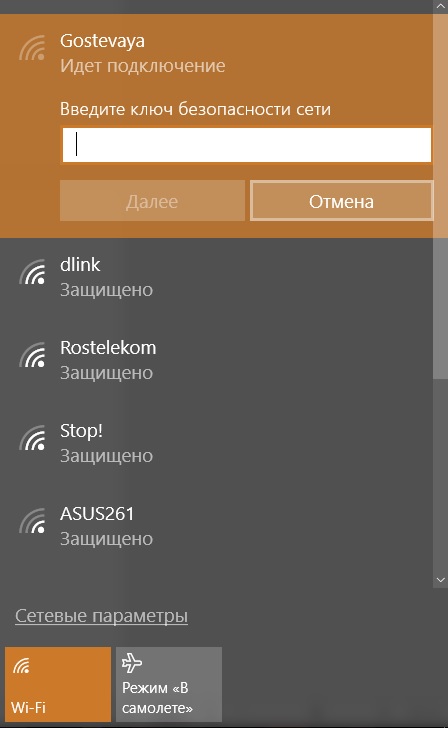
Cas fréquents lorsque vous pouvez activer Wi fi et sans mot de passe. Dans ce cas, le mot "protégé" est remplacé par "disponible".
- Après avoir entré le mot de passe, vous devez cliquer sur le bouton "Suivant".
Voici cela façon simple Vous pouvez connecter Wi-Fi sur les ordinateurs portables Lenovo. Si l'exécution de ces actions a donné le résultat souhaité, l'article ne peut pas lire. Eh bien, sinon, il convient de faire attention à sa partie suivante. Il décrit non seulement des options pourquoi l'ordinateur portable ne peut pas être connecté, mais aussi pour les éliminer.
Quelles difficultés peuvent survenir
Le plus souvent, Connect Lenovo à Internet ne fonctionne pas pour deux raisons - module Wi-Fi désactivé ou aucun pilote. Si, lors de la correction de ces problèmes, vous n'avez pas réussi à connecter l'appareil, vous devez contacter centre de servicesPeut-être que l'ordinateur portable Lenovo est défectueux et nécessite une réparation.
Activation du module Wi-Fi
Vous devez aller au panneau de commande.
Dans la salle d'opération système Windows 7 Vous devez cliquer avec le bouton droit de la souris sur le bouton "Démarrer" (il se trouve dans le coin inférieur gauche de l'écran), sous Windows 8 et 10 - à droite, puis dans la section Sélectionner un panneau de configuration qui s'ouvre.
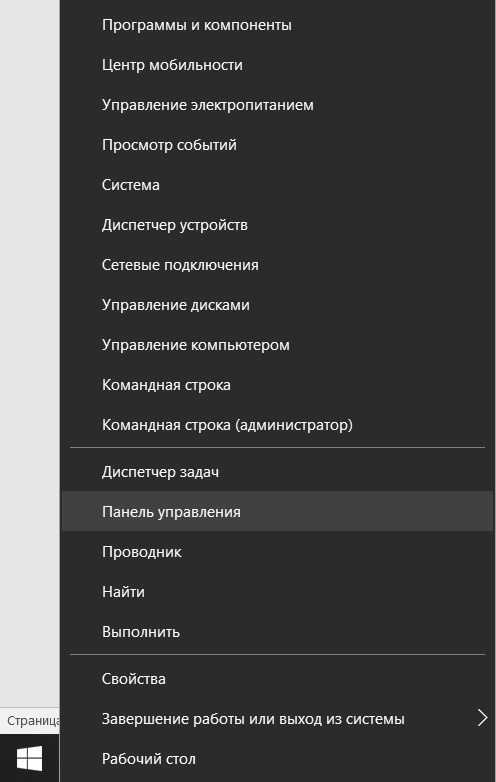
Le panneau de commande de tous les types de systèmes d'exploitation n'a pratiquement aucune différence et l'élément requis dans différentes versions Il ne diffère pas du tout.
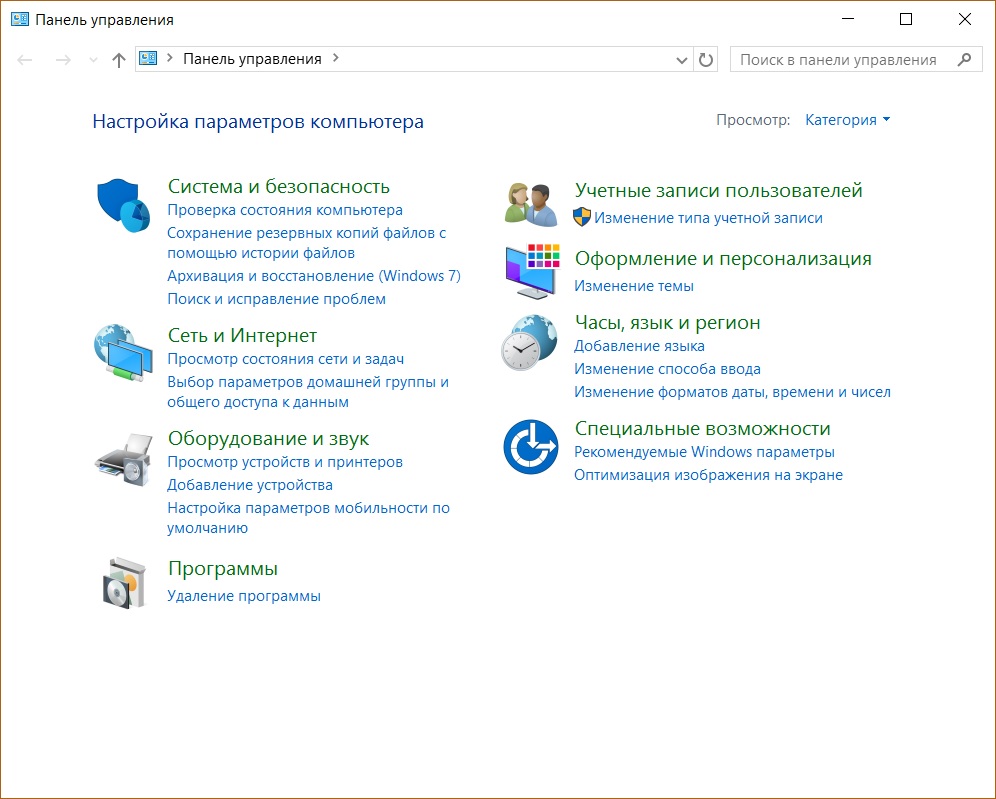
Voici toutes les options pouvant être connectées. dispositif Lenovo. a l'Internet. Nous devons faire attention à l'élément "Réseau sans fil". Si le pictogramme et les divisions indiquant le niveau de signal sont gris, cela signifie que l'adaptateur est désactivé.
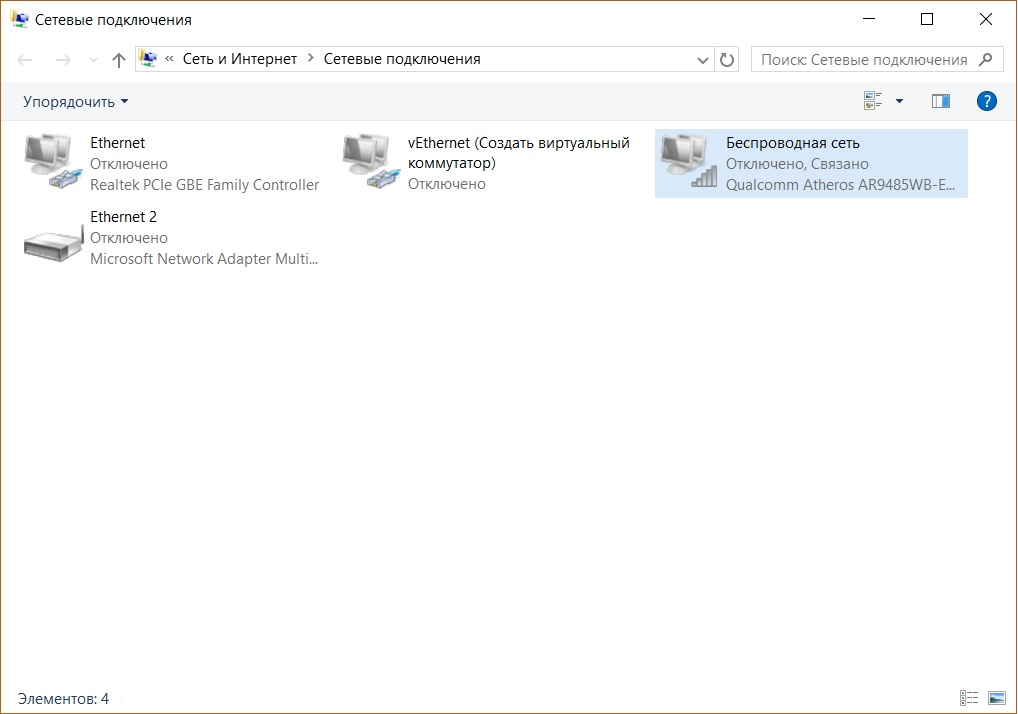
Pour l'activer, vous devez cliquer sur l'icône de connexion sans fil avec le bouton droit de la souris et sélectionnez "Activer".
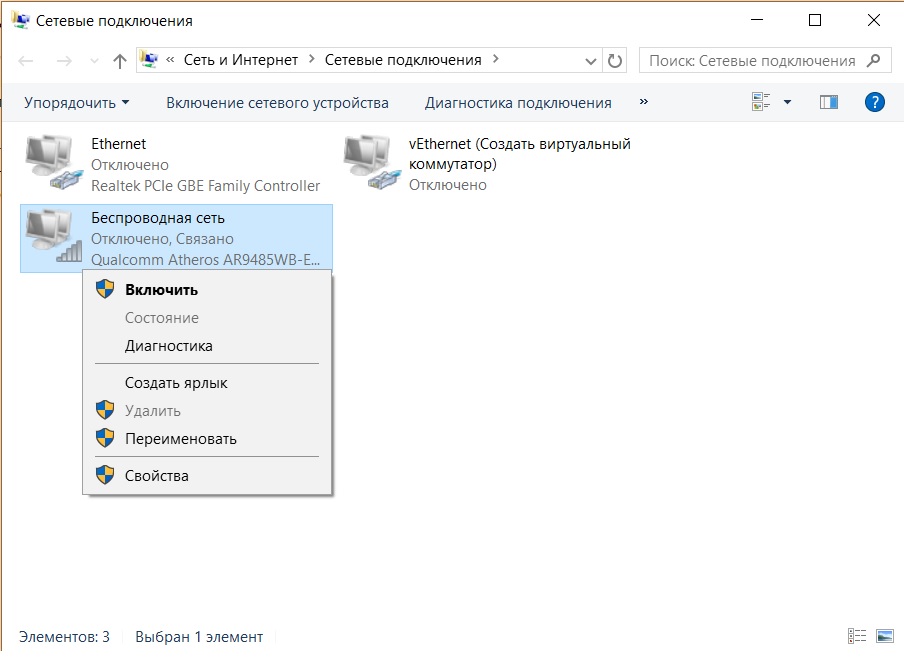
Important! Pour effectuer cette action, vous devez travailler sous comptabilité administrateur ou être prêt à entrer son mot de passe sur l'exigence du système. Sinon, l'adaptateur ne réussit pas.
Si le pictogramme " Connexion sans fil«Il est devenu couleur, allumez le module Wi-Fi géré. Vous pouvez connecter Internet.
Conseil! Vous pouvez activer l'adaptateur Wi-Fi d'une autre manière - sur tous les modèles Lenovo pour cela, il existe des clés spéciales. En fonction de la marque Touches Lenovo Peut être à différents endroits, mais ont toujours une antenne avec un signal divergent ou un avion.
Manque de pilotes
Il peut arriver que dans la fenêtre "Réseau et Centre d'accès partagé", l'icône de connexion sans fil ne sera pas affichée du tout. Cela signifie que ordinateur portable Lenovo Pour le module Wi-Fi, le logiciel n'est pas installé, ou il est défectueux pour une raison quelconque. Dans ce dernier cas, vous devrez contacter le centre de service, mais installer le logiciel nécessaire pourra être installé seul.
- Pour ce faire, cliquez avec le bouton droit de la souris sur l'icône "Ordinateur". Dans Windows 7, il est sur le bureau, dans les versions 8 et 10, il s'appelle "Cet ordinateur" et peut être ouvert en cliquant sur l'icône "Explorateur" dans la barre des tâches.
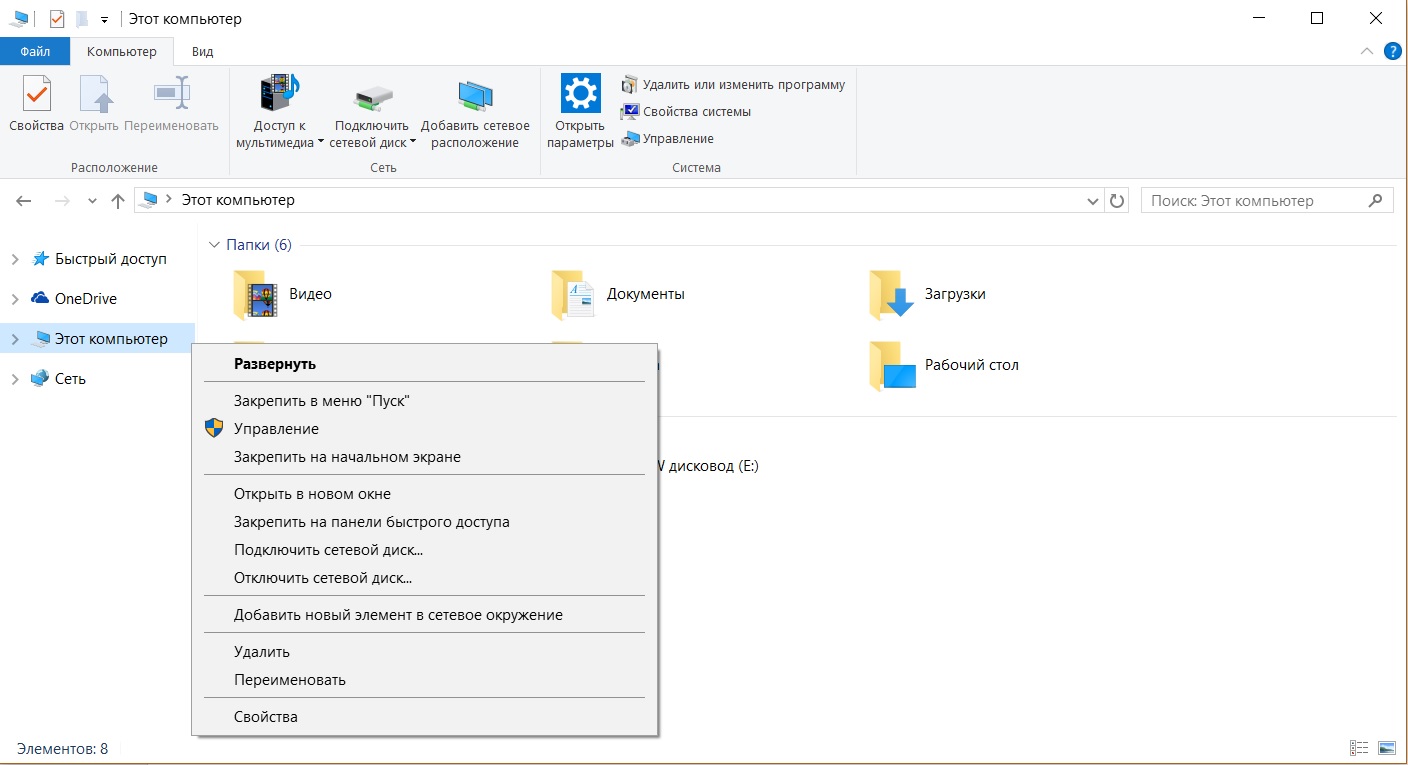
- Une fenêtre s'ouvrira dans laquelle vous souhaitez sélectionner la section Gestionnaire de périphériques.
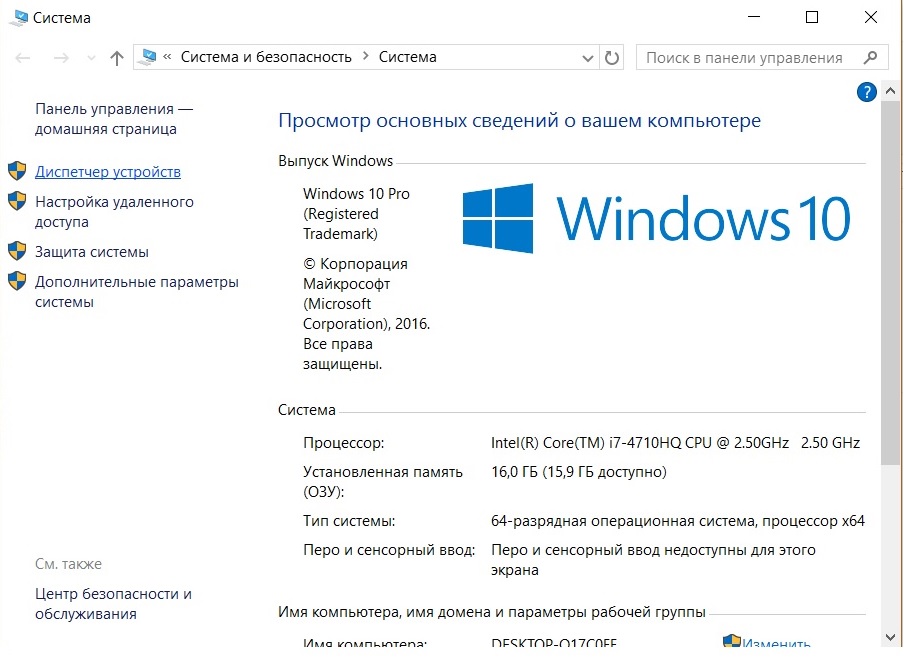
- Développez la liste «Adaptateurs réseau» et définissez le souhaité - il aura nécessairement des mots sans fil ou Wi-Fi - cliquez avec le bouton droit de la souris et sélectionnez «Mettre à jour les pilotes».
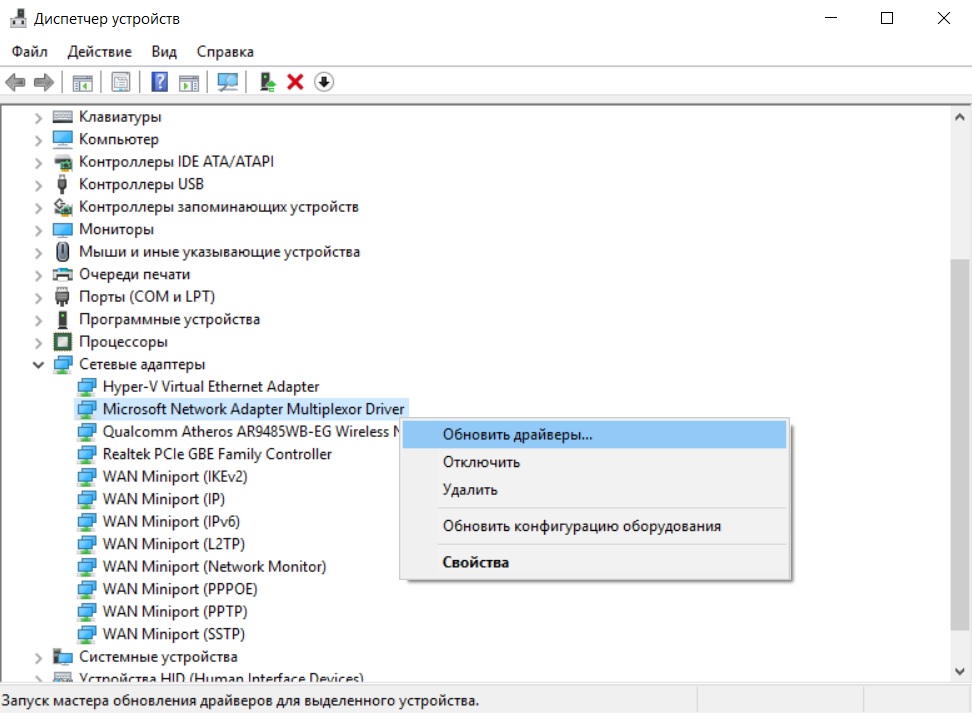
- Tout d'abord, vous devriez essayer de mettre à jour outils Windows. Pour ce faire, des options proposées, cliquez sur "Recherche automatique du pilote". Le système lui-même essaiera de trouver et de mettre à jour le périphérique Lenovo.
Mais cette méthode est bonne si l'ordinateur portable peut se connecter à Internet et sans travailler Wai-Fi, par exemple, à travers réseau local. Sinon, vous devrez vous télécharger vos pilotes de tout autre ordinateur ou ordinateur portable qui a accès à Internet.
http://support.lenovo.com/ - sur le site Web du fabricant, vous trouverez les pilotes du modèle de portable Lenovo nécessaire. La difficulté ne sera pas soumise - le site demandera une marque Lenovo spécifique et apportera toutes les options à la page. Dans la liste reçue, sélectionnez celui dans lequel les mots sans fil ou Wi-Fi seront présents. Bouton de souris gauche Cliquez sur le bouton "Télécharger", allez dans le dossier "Télécharger" et double-cliquez sur l'installation.
Important! Toujours télécharger les pilotes uniquement du site officiel de Lenovo! Sinon il y a un risque d'obtenir fichiers infectés, appliquant un préjudice important et même irréparable à l'ordinateur portable.
Après avoir réussi à installer les pilotes, l'icône de l'adaptateur sans fil apparaîtra et vous pouvez essayer de connecter Internet.
Voici les principales raisons pour lesquelles Lenovo peut avoir des problèmes d'accès à Internet. Si les chemins de leurs solutions n'ont pas aidé et que le Wi-Fi ne pouvait pas inclure, le problème est beaucoup plus grave et, dans ce cas, l'aide d'un spécialiste technique est requise.
Vidéo: Comment connecter une connexion Wi-Fi sur un ordinateur portable vous-même
